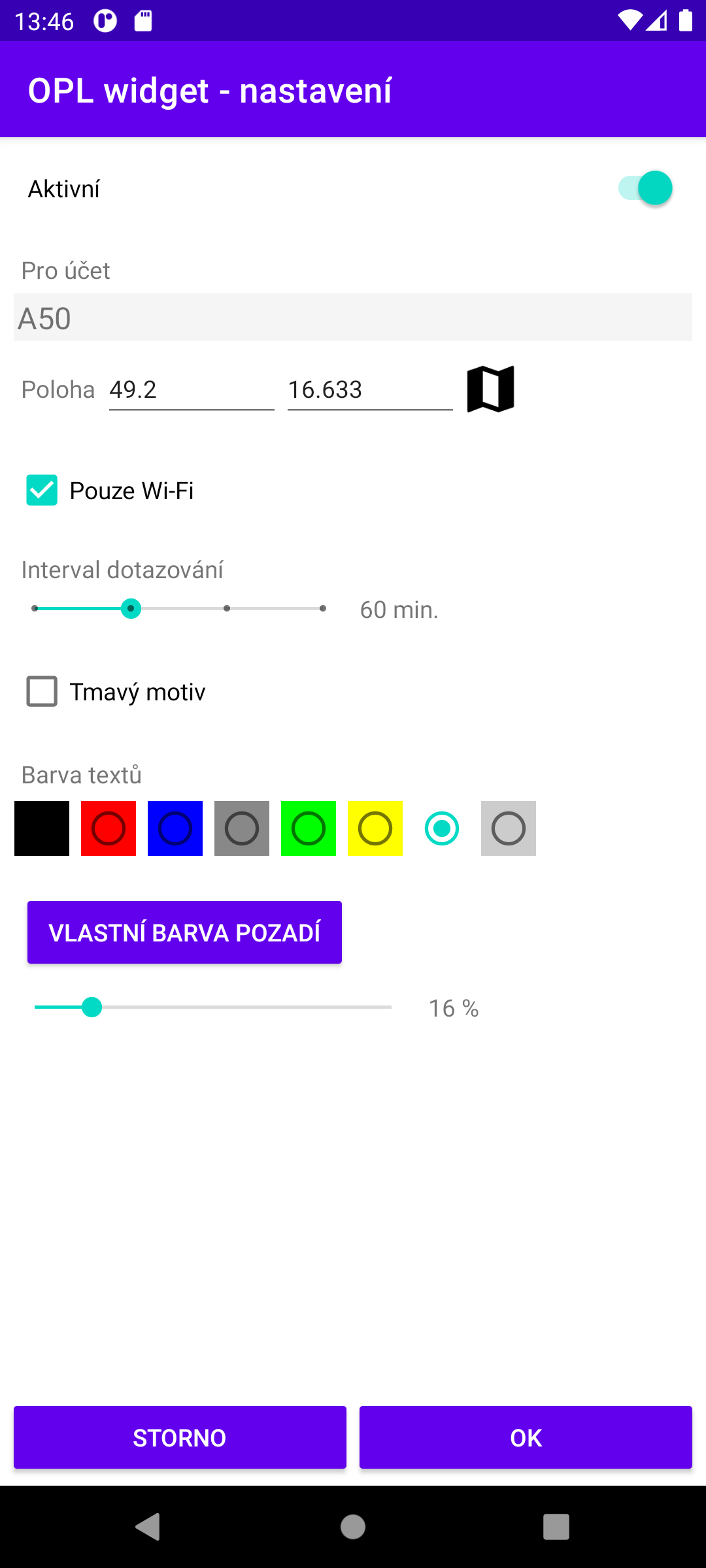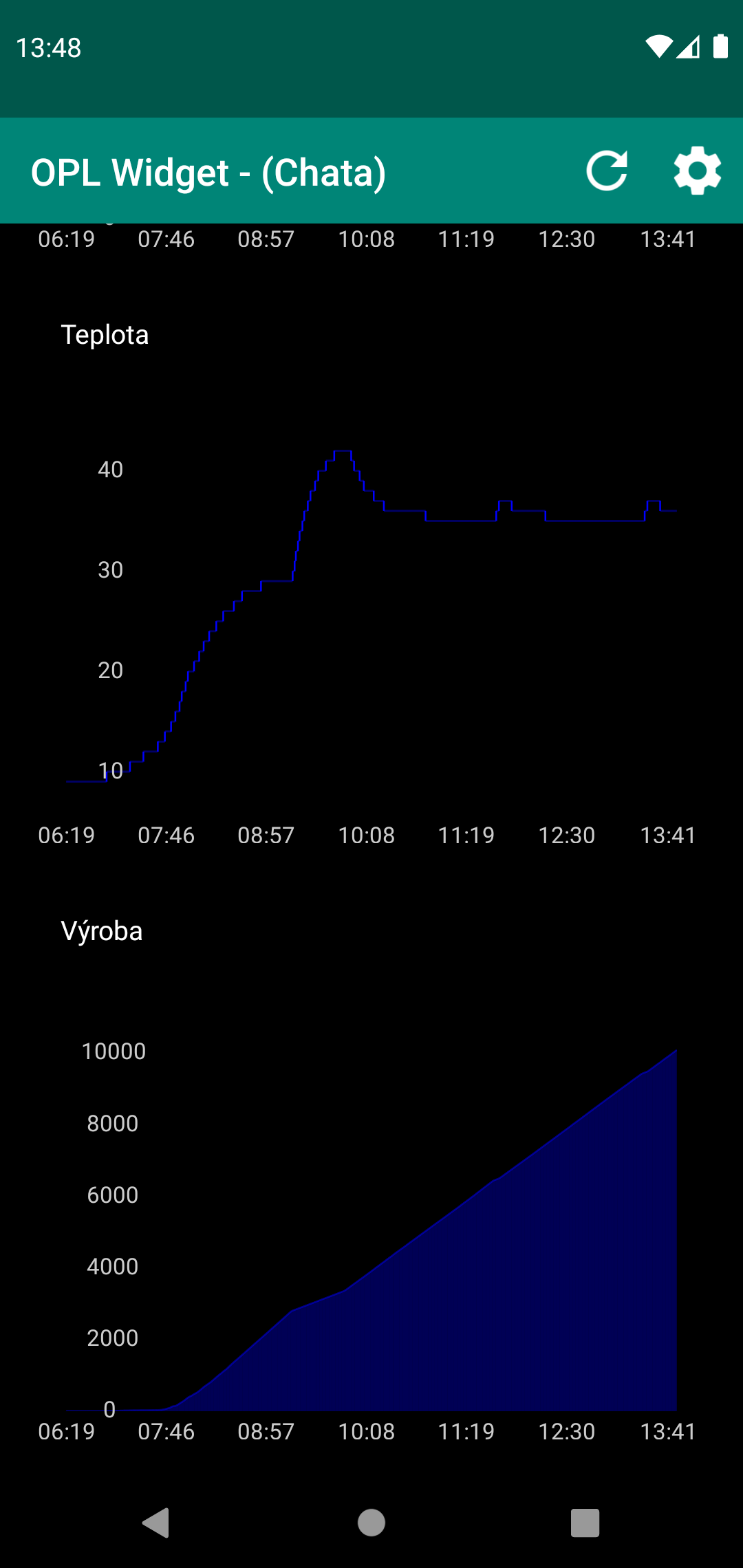Uživatelská příručka
aplikace OPLtools
Aplikace slouží k ovládání regulátorů řady OPL z produkce společnosti SolarEco
a v experimentálním režimu k ovládání spotřebičů připojených přes server solareco.cz.
Experimentální režim je určen jen vybraným uživatelům a je spojen s konkrétním účtem.
Vedle základního uživatelského rozhraní disponuje aplikace i rozhraním pro servisní techniky
a tito uživatelé s příslušným servisním účtem mohou aplikaci přepnout do servisního přístupu v nastavení.
V úvodu naleznete stručný návod jak začít aplikaci používat a pak průvodce celou aplikací.
Jak začít
První věcí, kterou musíte udělat, je vytvořit si účet.
K tomu potřebujete přístupové jméno (v rozšířeném režimu i heslo) na servery solareco.cz.
Do správy účtů se dostanete přes hlavní šuplíkové menu, kde vyberete položku Účty
a ve správě účtů kliknete na ikonu
 přidat
účet.
V editaci účtu zadáte libovolný název účtu a pak zmiňované přístupové údaje uživatelské
jméno (případně heslo),
které jste obdrželi od společnosti SolarEco. K účtu si můžete přířadit i nějaký obrázek.
Když je hotovo, tak to ukončíte tlačítkem Uložit.
Po návratu z editačního okna do správy účtů ještě účet označíte jako aktivní.
To se dělá spínačem vpravo vedle názvu účtu, kliknutím zapnete / vypnete.
přidat
účet.
V editaci účtu zadáte libovolný název účtu a pak zmiňované přístupové údaje uživatelské
jméno (případně heslo),
které jste obdrželi od společnosti SolarEco. K účtu si můžete přířadit i nějaký obrázek.
Když je hotovo, tak to ukončíte tlačítkem Uložit.
Po návratu z editačního okna do správy účtů ještě účet označíte jako aktivní.
To se dělá spínačem vpravo vedle názvu účtu, kliknutím zapnete / vypnete.
Další věcí je připojení, internet případně bluetooth.
Opět šuplíkové menu a podívat se do Připojení zda tam nepotřebujete něco nastavit.
Pak byste se měli podívat do Nastavení - opět položka v šupkíkovém menu,
jestli nepotřebujete něco nastavit jinak než jak jsou výchozí hodnoty.
A pokud máte nastaveno, tak si uspořádejte dlaždice v hlavním okně.
Vyberte ty, které chcete používat a seřaďte si je podle vaší potřeby.
Pak můžete začít něco zkoušet.
Hlavní okno
Plocha hlavního okna aplikace je tvořena dlaždicemi.
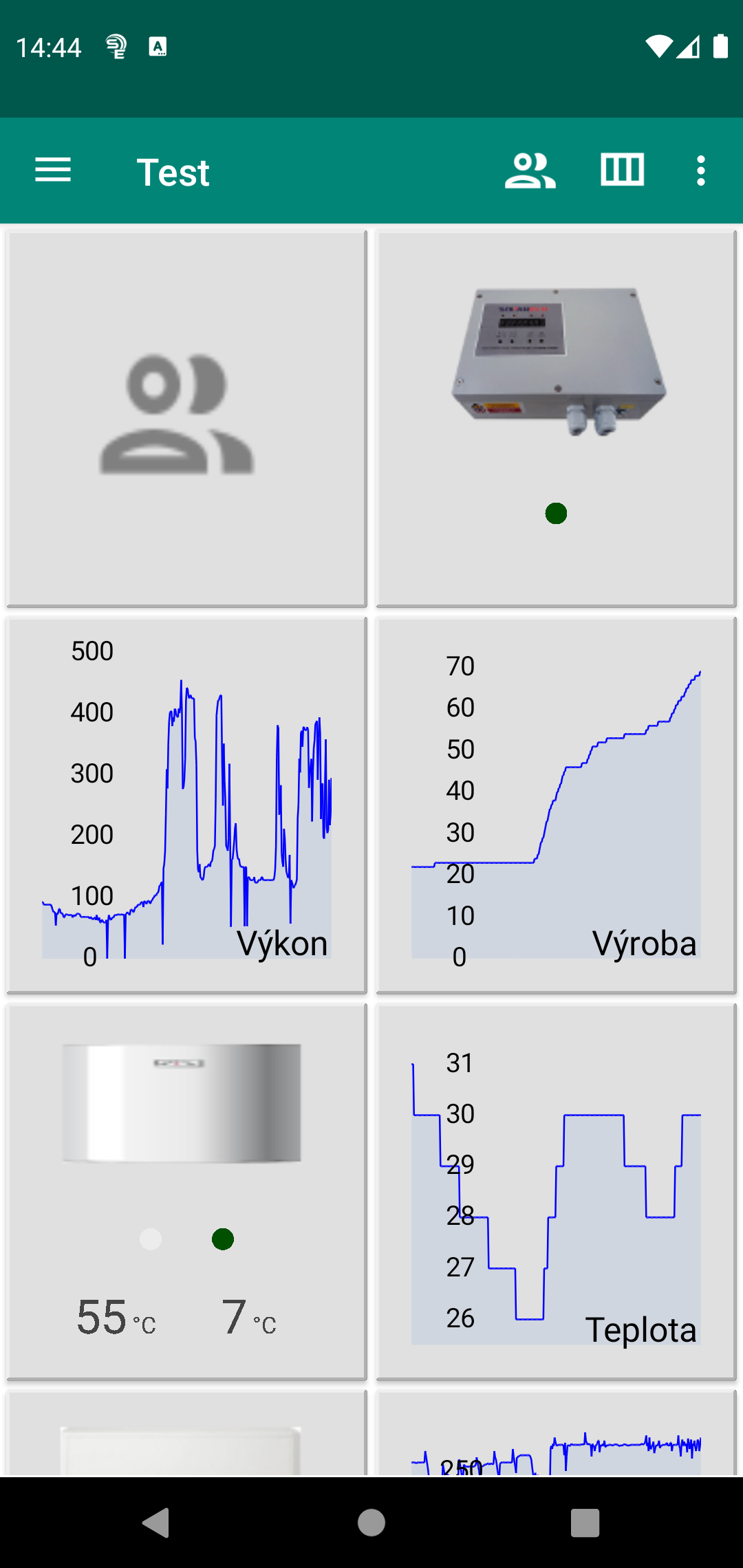
Výběr dlaždic a jejich umístění na ploše si určuje uživatel.
Každý účet má svoji plochu a s přepnutím aktuálního účtu dochazí i ke změně plochy.
Druhy dlaždic
Jednoduché dlaždice
Jde o dlaždice, které fungují jen jako tlačitko, které vyvolá nějakou akci.
Například dlaždice E-shop otevře okno e-shopou.
Živé dlaždice
Tyto dlaaždice aktualizují svůj obsah a informují uživatele o nějakém stavu,
například hodnotách regulátoru či stavu spotřebičů. Patří sem:
-
Regulátor je dlaždice s obrázkem regulátoru a pokud je pod obrázkem
regulátoru zelený puntík, tak je regulátor pracuje a dodává elektřinu, žlutý pracuje,
ale proud je nulový. Pokud je puntík červený, tak server posílá poslední zjištěné stavy,
například v noci. Kliknutím na dlaždici otevřete okno regulátoru.
-
Mini-regulátor je dlaždice, která může zobrazit jednu až pět hodnot
regulátoru. Volba pro nastavení miniregulátoru je v menu okna. Pokud je vybrána jen jedna
položka, tak je zobrazována s grafem v horní části dlaždice.
Kliknutí na dlaždici otevře okno regulátoru.
-
PWM, výkon, prúd, napätie, teplota a výroba tieto hodnoty regulátora majú svoje dlaždice
a užívateľ si ich môže umiestniť na plochu. Aktuálne hodnoty sú zobrazené pomocou grafov.
Kliknutím na dlaždicu prejde používateľ do okna grafov a má k dispozícii detailnejší pohľad.
V menu sú voľby pre prípadnú zmenu feedu.
-
Spotřebiče (pouze v experimentálním režimu) jsou dlaždice zobrazující stavy
a hodnoty přískušného
spotřebiče.
Dnes aplikace pracuje se třemi typy spotřebičů, bazén, bojler a akumulační kamna.
Pokud jsou signálky spotřebiče na dlaždici zobrazeny zelenou barvou, tak to znamená,
že je spotřebič aplikací detekován a stav zapnuto.
Kliknutí na dlaždici otevře okno ovládání spotřebičů.
Správa spotřebičů se týká jen vybraných uživatelů.
Panel akcí hlavního okna
Na panelu akcí vedle menu s nabídkou pro nastavení plochy a dlaždic se mohou
v závislosti na situaci v aplikaci objevit ještě další ikony.
Jestliže existuje více než jeden uživatelský účet, tak se na panelu objevuje ikona
 pro rychlé přepínání mezi účty.
pro rychlé přepínání mezi účty.
Když uživatel spustí novou verzi aplikace, tak se na tomto panelu
objeví ikona  a umožní mu nahlédnout do seznamu vydaných verzí, kde zjistí, co je v aktualizované
verzi nového.
a umožní mu nahlédnout do seznamu vydaných verzí, kde zjistí, co je v aktualizované
verzi nového.
Pokud existuje více než jeden platný účet s regulátorem, tak se na panelu akcí
objeví ikona  pro otevření okna s více regulátory.
pro otevření okna s více regulátory.
Ikona grafy  je zobrazena v případě, že má uživatel aktivní některou dlaždici s hodnotami regulátoru.
Pak má možnost přejít do okna grafy.
je zobrazena v případě, že má uživatel aktivní některou dlaždici s hodnotami regulátoru.
Pak má možnost přejít do okna grafy.
Nastavení dlaždic hlavního okna
Vstup do úprav plochy je přes menu na panelu akcí hlavního okna.
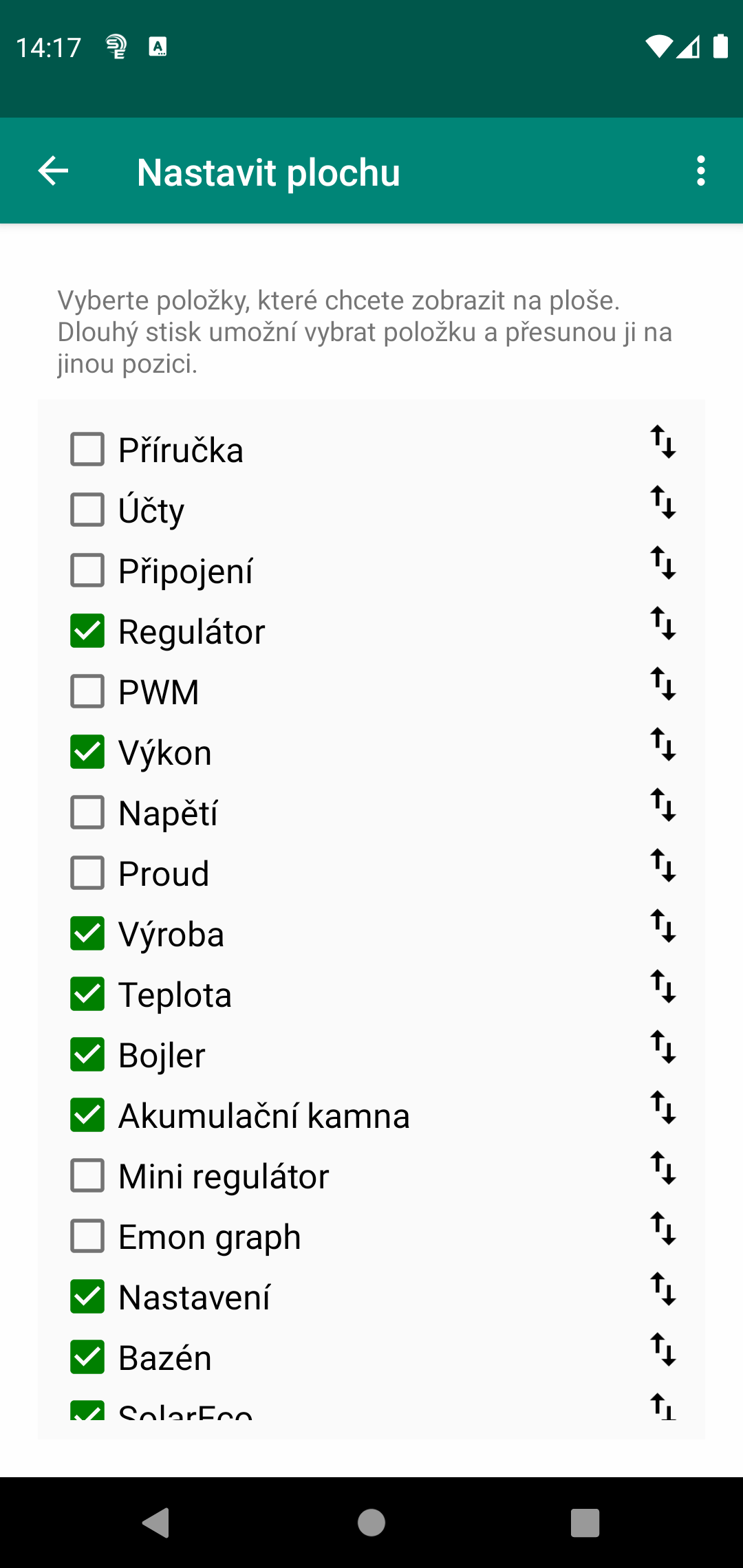
Uživatel označí ty položky, které chce na ploše mít a může je přetáhnout na určitou
pozici. Pokud chce jen měnit pozici dlaždic, tak může dlaždice přesouvat přímo
na ploše. Dlouhý stisk a pak táhnout na požadované místo.
V menu hlavního okna uživatel nalezne též nabídky pro nastavení dlaždice miniregulátoru
a feedů pro PWM, výkon, proud, napětí, teplotu a výrobu.
Pokud nastanou v aplikaci požíže s platností účtu, přístupu k internetu, připojení
k serverům a některé další nežádoucí stavy, tak se při spodní hraně okna objeví
hrana zásuvky, ve které uživatel nalezne informace o takových stavech.
Účty
Vstup do správy účtů přes první položkou hlavního šuplíkového menu.
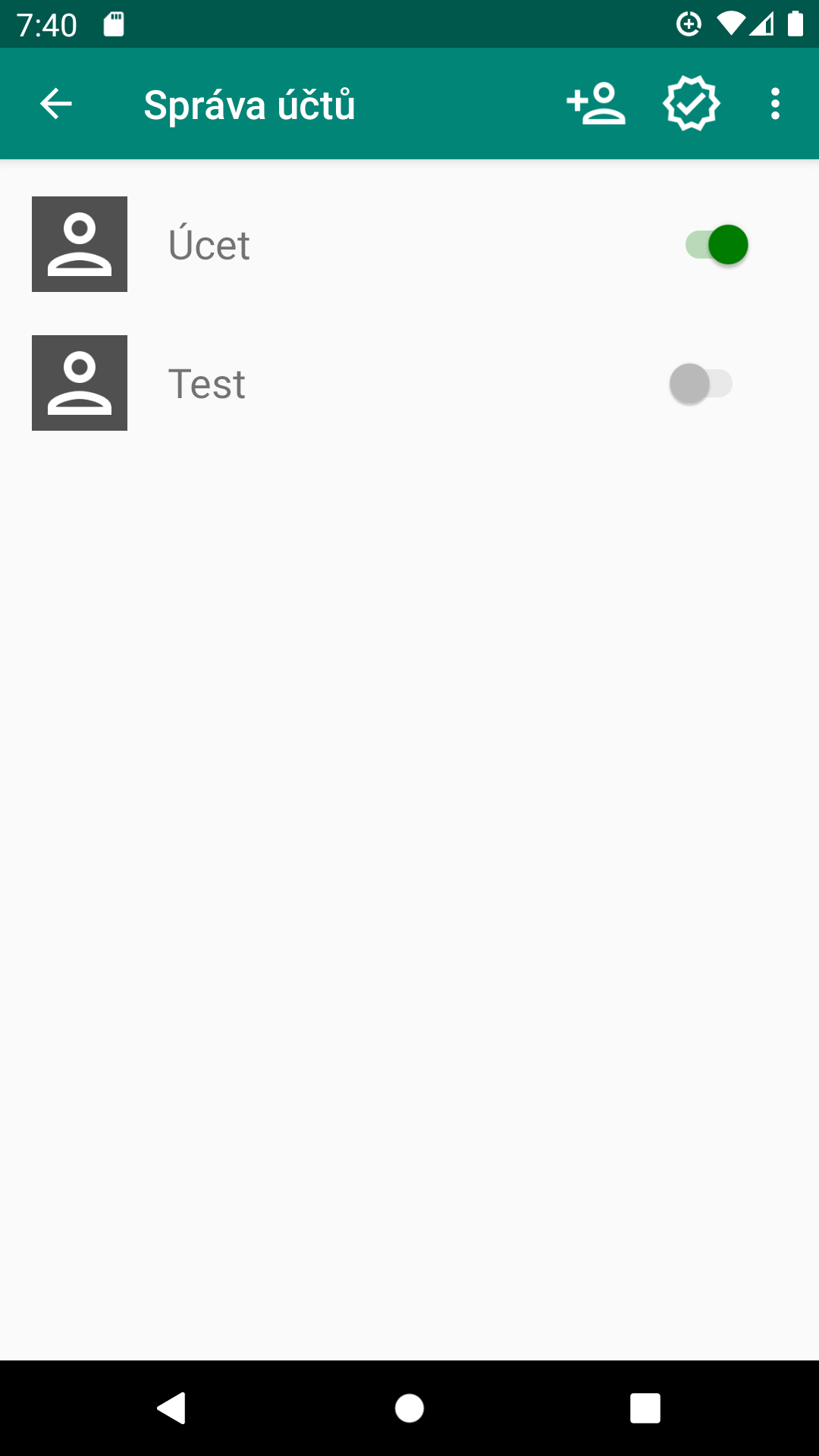
Spínač vpravo udává, zda je účet aktivní a aktivní může být vždy jen jeden účet.
Kliknutím na název nebo obrázek lze přejít do editace konkrétního účtu,
delší podržení položky vyvolá kontextové menu.
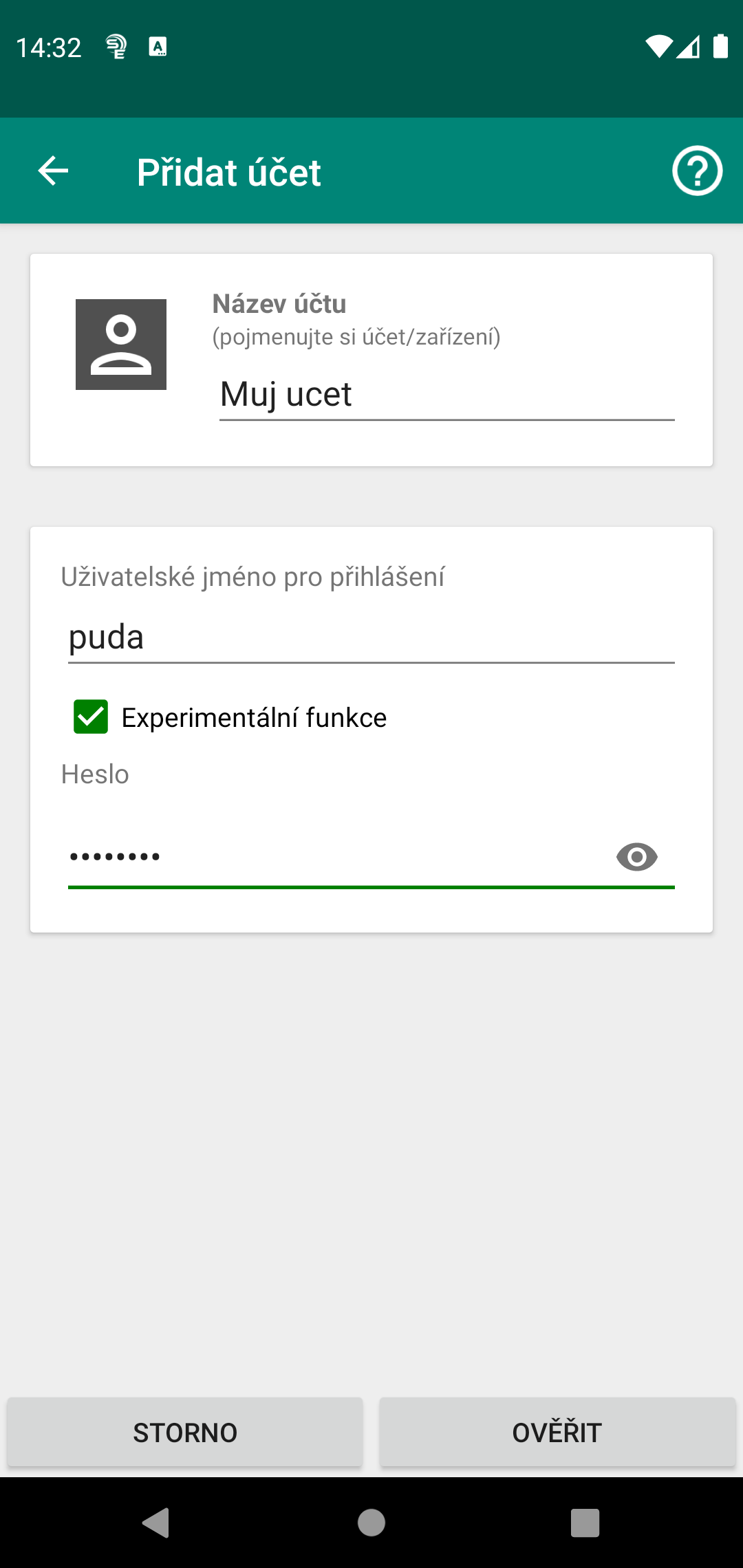
Pro jednotlivé účty uživatel zadá název účtu, který je orientační a slouží jen jemu,
pak přístupové jméno. Pokud má uživatel u společnosti SolarEco účet s experimentálními funkcemi
zaškrtné položku Experimentální funkce a zadá ještě příslušné heslo. Dokončí tlačítkem ověřit.
Připojení
Slouží ke kontroluje případně iniciaci připojení přes internet a bluetooth.
Internet
Na kartě Internet uživatel vidí informace o osvém intenrnetovém připojení
a může si například nastavit volbu jen wi-fi, aby se aplikace nepřipojovala
k internetu přes placená data.
Pokud používáte Android 23 a vyšší, máte k dispozici funkci pro zjištění množství
přenesených dat,
abyste věděli, kolik vám aplikace spotřebovala dat.
Bluetooth
Pokud má uživatel rugulátor s bluetooth modulem,
tak zde musí spustit skanování bluetooth zařízení a označit příslušný modul.
Regulátor
Výstup hodnot z regullátoru.
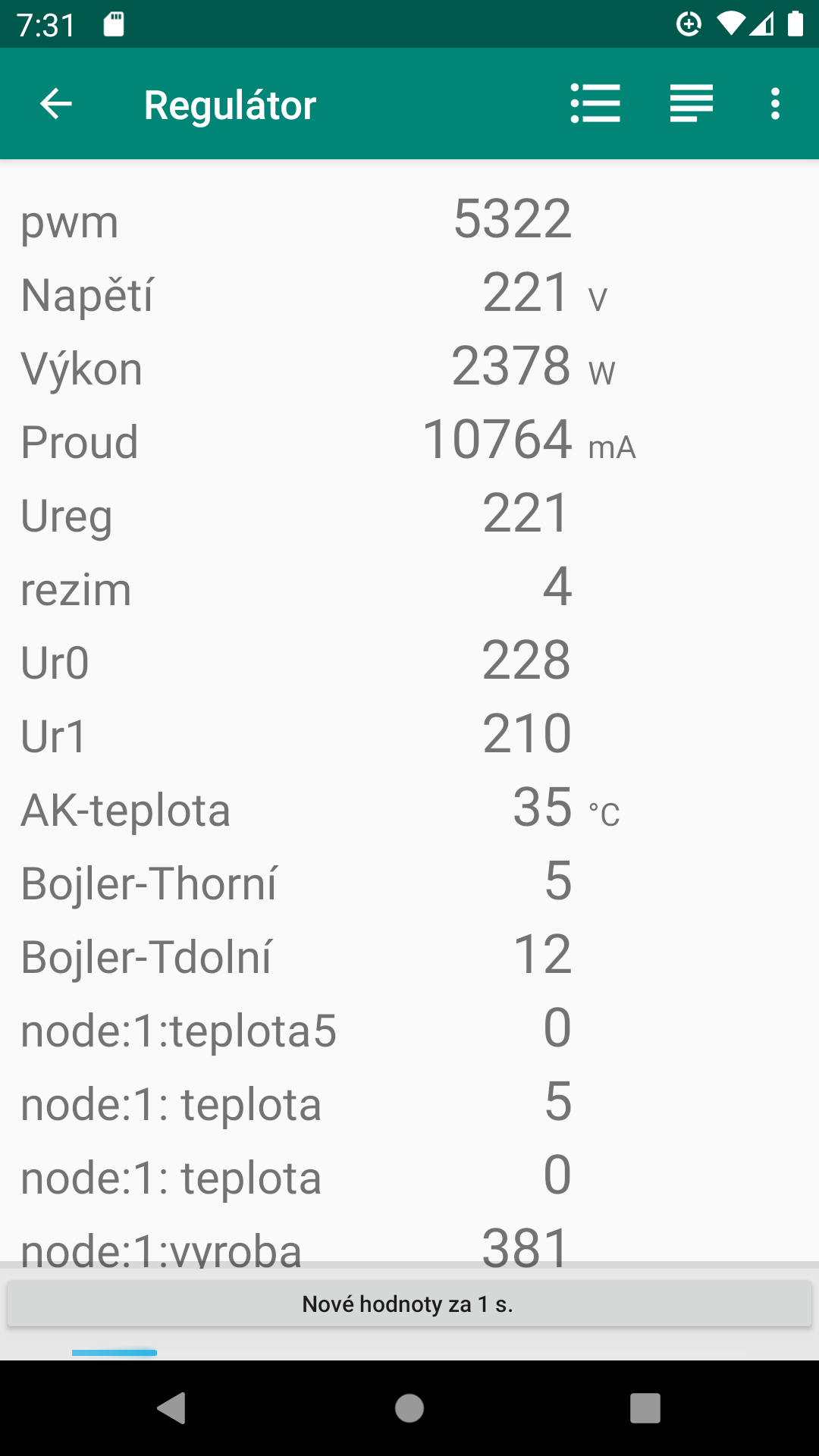
Ve spodní částí okna je ukazatel intervalu pro nové dotazování.
Pole s textem slouží současně jako hrana zásuvky se stavy. Má podobnou funkci jako
zásuvka
u hlavního okna, rozdíl je v tom, že zde se zásuvka pootevírá nebo přivírá automaticky
při změnách stavu. V mezidobí si velikost otevření může regulovat sám uživatel.
Na panelu akcí uživatel nalezne ikony pro vstup do logů, konzole a pak vpravo pod menu
ješte položky pro nastavení intervalu dotazování, editaci seznamu sledovaných
položek regulátoru a jejich řazení.
(Logy a konzole pouze pro servisní přístup)
Položky regulátoru - feedy
Uživatel si může upravit název, jednotku a určit,
zda chce konkrétní položku zobrazovat v okně regulátoru.
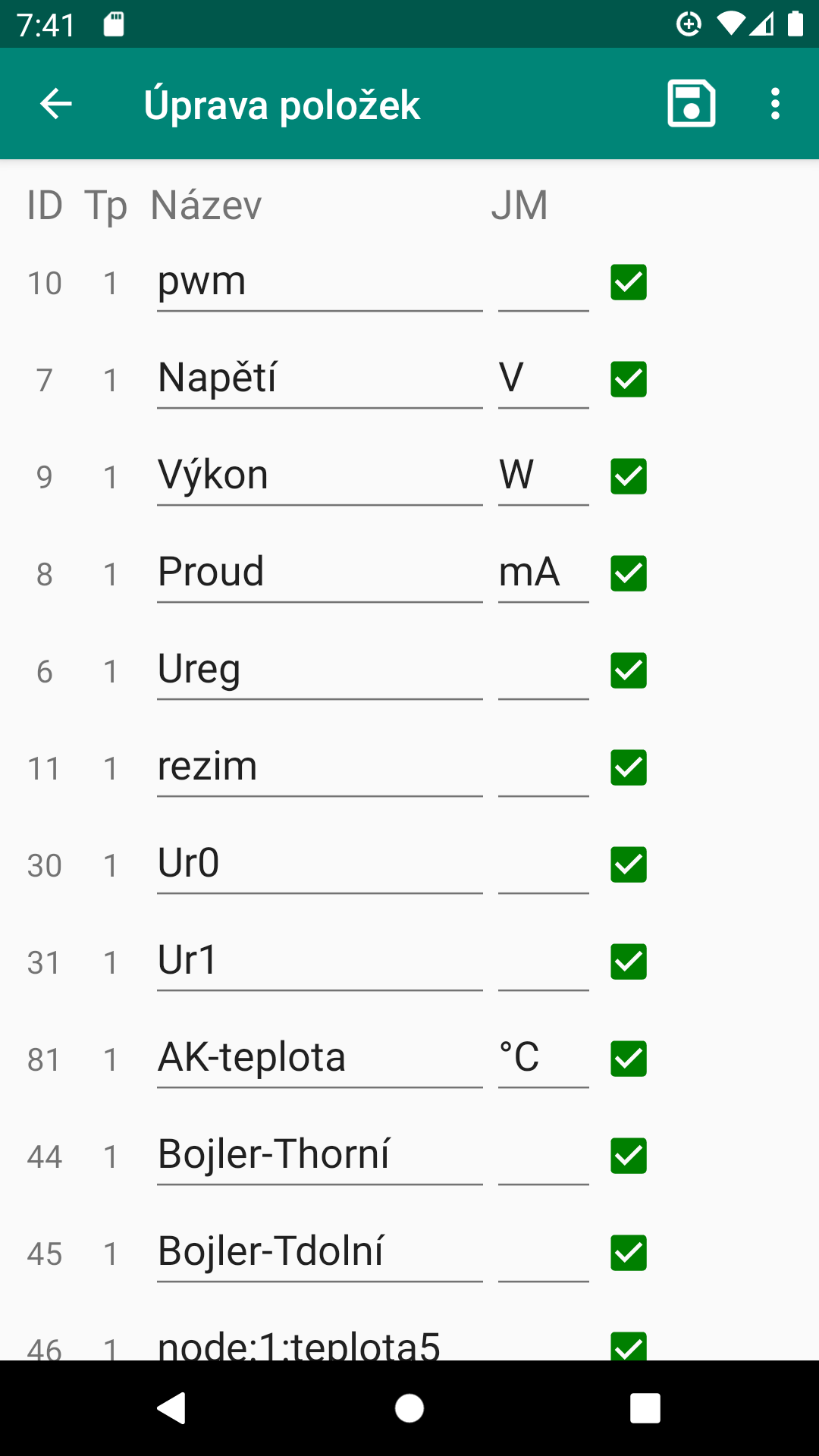
Logy
(Pouze pro servisní přístup)
Logy jsou něco jako archiv výstupů regulátoru za poslední více než měsic.
Uživatel nejdříve vybere příslušný den a pak si může prohlížet data z toho dne.
Konzole
(Pouze pro servisní přístup)
Výstup regulátoru společně s možností posílat příkazy na regulátor.
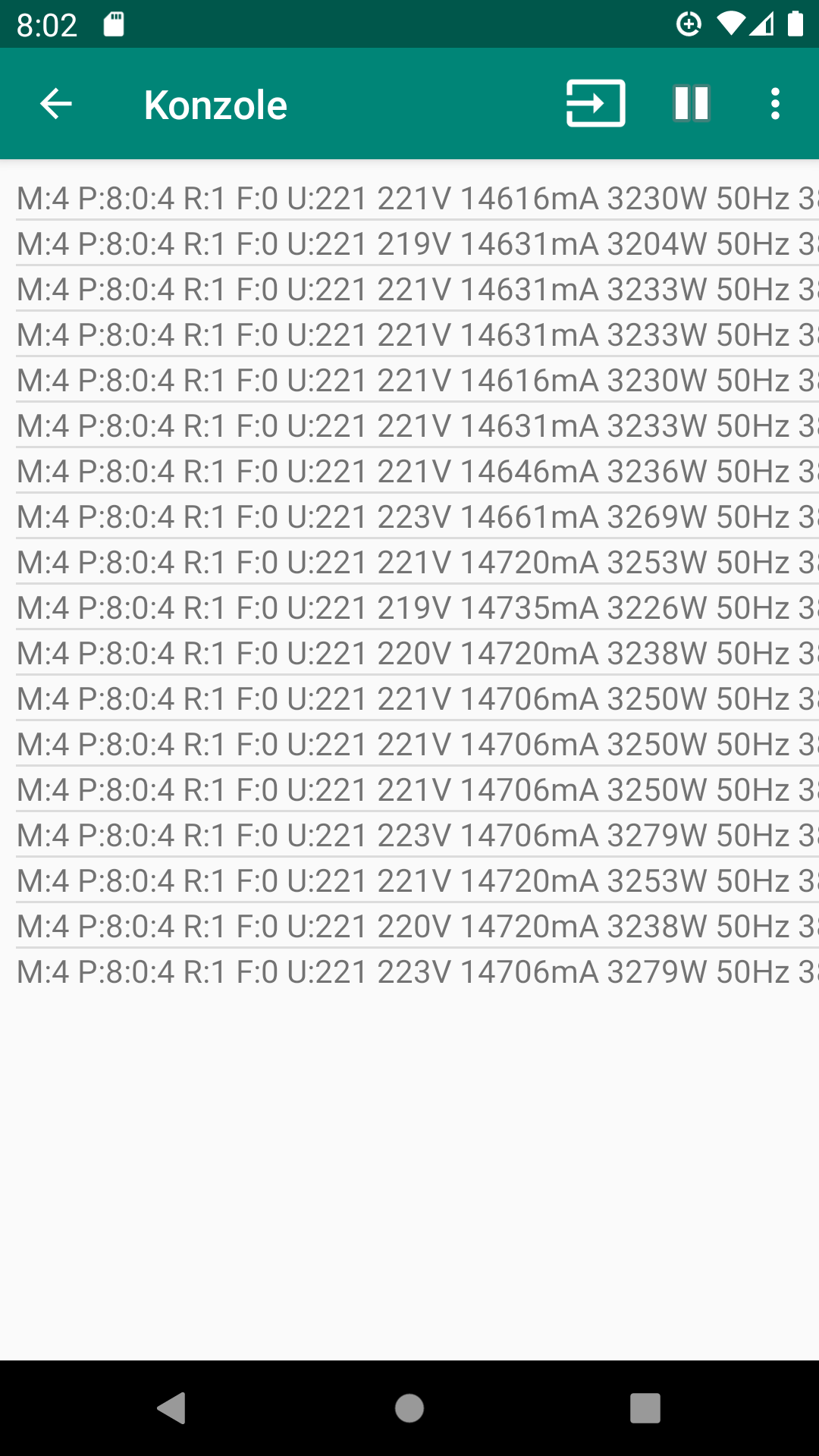
Ikona  slouží k přepnutí z pracovního módu a výstupu běžících hodnot do servisního módu
pro nastavní regulátoru. Po přechodu do servisního módu se na panelu akcí vedle
řádku
pro zadávání příkazů objeví ikona
slouží k přepnutí z pracovního módu a výstupu běžících hodnot do servisního módu
pro nastavní regulátoru. Po přechodu do servisního módu se na panelu akcí vedle
řádku
pro zadávání příkazů objeví ikona  .
Jejim stisknutím se odešle na regulártor znak ^, což regulátor přepne do servisního
režimu pro přijímání příkazů.
Kromě řídících znaků psaných do příkazového řádku lze k ovládání regulátoru využít
i některé funkce z menu okna, jako Soft RST OPL, Soft RST LAN a HW RST OPL.
.
Jejim stisknutím se odešle na regulártor znak ^, což regulátor přepne do servisního
režimu pro přijímání příkazů.
Kromě řídících znaků psaných do příkazového řádku lze k ovládání regulátoru využít
i některé funkce z menu okna, jako Soft RST OPL, Soft RST LAN a HW RST OPL.
Záznamy z konzole lze odesílat do společnosti SolarEco. Tato fukce je především pro
servisní techniky.
V menu okna jsou dále nabídky pro
Stažení dat
Uživatel si navolí jednotlivé feedy, časové období, formát dat a může si stáhnout data do zařízení.
Data za jeden feed a jeden měsíc ve formátu csv představují příbližně 25MB prostoru.
Grafy
Slouží pro grafické zobrazení denních dat. Feed výroba má též roční přehled.
Okno Regulátory
Funkce pro uživatele s více regulátory.
Pokud je v aplikaci více než jeden platný účet s regulátorem, tak se v nabídce
hlavního okna objeví možnost zobrazit tyto regulátory současně, například pro
porovnání.
Řazeny jsou v tom pořadí, v jakém jsou řazeny účty. Jsou zobrazovány jen ty feedy,
jejich zobrazování si uživatel zvolil v okně Regulátor u konkrétního účtu. Pořadí
feedů je primárně určeno prvním účtem. Položky, které se vyskytují až v dalších regulátorech
se řadí na konec seznamu.
Spotřebiče
(Experimentální funkce)
Týká se jen vybraných uživatelů a experimentálního režimu.
Takto vidí uživatel své spotřebiče a může je ovládat.
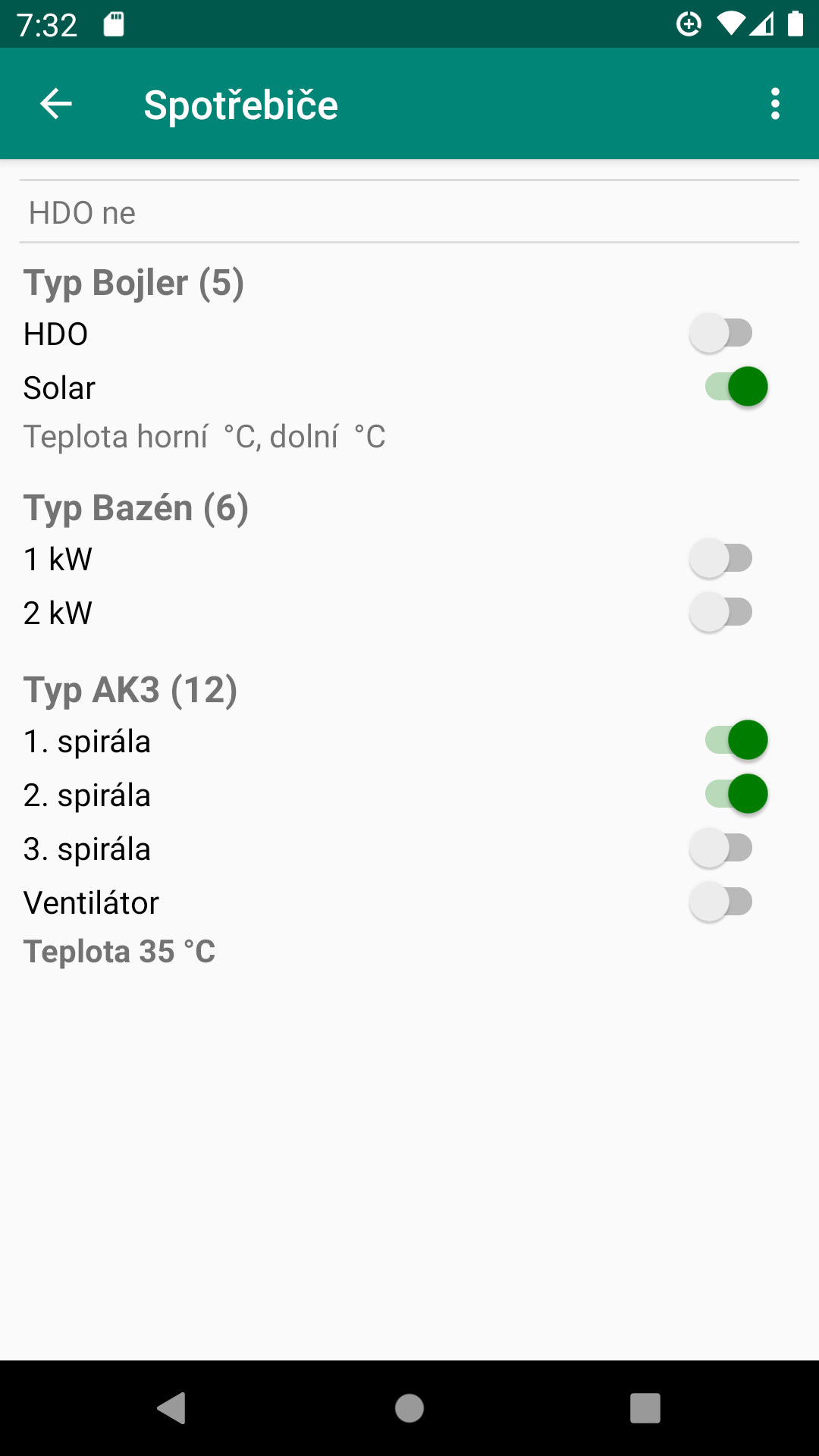
Zapnutá poloha je vpravo - zelená.
HDO ovládání
(Experimentální funkce)
Harmonogram spínání spotřebičů.
Emon graf
Spoštění emon.solareco.cz pomoci webového prohlížeče.
Konzola BLE
Určeno pro regulátor osazený bluetooth modulem. Samotné ovládání konzole je stejné
jako
při
přenosu dat přes internet.
Konzola web
Konzola přes webovou aplikaci.
Ovládání web
Původní webové aplikace se spotřebiči v prohlížeči.
Nastavení
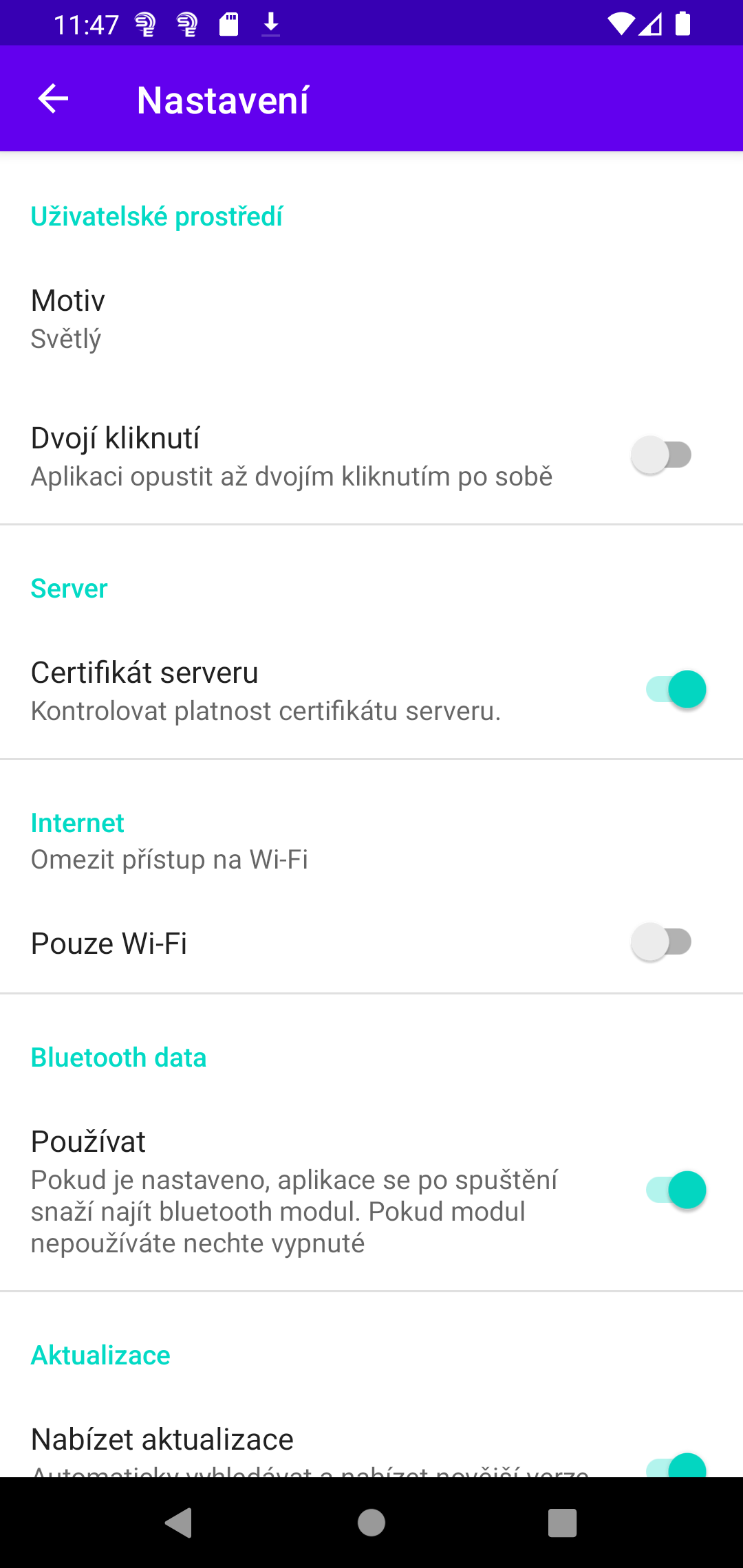
-
Uživatelské prostředí - motiv - volba tmavého nebo světlého prostředí.
-
Dvojí kliknutí - pokud se vám stává, že se při klikání na tlačítko BACK
nechtěně proklikáváte až ven z aplikace, můžete si touto volbou nastavit
ukončení
aplikace až po dvou po sobě jdoucích kliknutích. Tato dvě kliknutí musí být v
intervalu
jedné sekundy.
-
Certifikát serveru - v případě, že aplikace nahlásí, že je certifikát
některého
ze serveru neplatný. lze pomoci tohoto nastavení vypnout kontrolu platnosti
ceritifikáturu.
-
Pouze Wi-fi - zapnutím této volby docílíte toho, že se aplikace bude
připojovat
k serverům pouze prostřednictvím Wi-fi,
-
Bkuetooth data - zapněte v případě, že máte regulátor osazen BLE
modulem a
chcete, aby se aplikace s tímto modulem spojovala.
-
Aktualizace - Automatické vyhledání a nabízení nové verze programu.
Aplikace uživatele provede stažením a reinstalací. Obojí lze odložit na
vhodnější
dobu.
-
Zprávy podpory - Aplikace při svém spuštění ověří, zda nejsou na webu
podpory
nějaké nové informace pro uživatele. Pokud ano, tak informuje prostřednictví
notifikace
na stavovém řádku a uživatele nasměruje na webovou stránku.
-
Chyby v aplikaci - Pokud je nastaveno, tak aplikace bude odesílat
informace
o
chybách při svém běhu.
Nebudou odesílány žádné citlivé informace, jen označení verze aplikace, číslo
verze
Androidu a identifikace chyby.
-
Servisní přístup - zapnutí a vypnutí servisního přístupu,
ke kterému uživatel potřebuje servisní účet s uživatelským jménem a heslem.
Určeno především servisním technikům.
Vedle těchto nastavní, která se týkají celé aplikace, existují i nastavní pro
specifické
části aplikace a ta jsou dostupná přes menu příslušných oken,
například nastavní pro logy nebo regulátor.
O aplikaci
-
Uživatelská příručka - to je tato příručka.
-
Open source - seznam softwarových komponent z kategorie Open Source
Libraries použitých v aplikaci.
-
Popis verzí - přehled vydávaných verzí.
-
Chybová hlášení - Pokud dojde v průběhu běhu aplikace k chybám, tak
jejich
seznam lze nalézt zde. Tento seznam chyb lze případně nalézt i v externím
úložišti
aplikace v souboru Errors.txt.
-
Ohodnotit aplikaci - uživatel může aplikaci přidělit jedna až pět
hvězdiček.
-
Připomínky / náměty - je určeno k zasílání připomínek a námětů na
server
www.solareco.cz. Zadáte text a stisknete tlačítko Odeslat.
Pokud chcete nějakou reakci od společnosti SolarEco, tak nezapomeňte někde
v textu úvést váši emailovou adresu.
-
Zkontrolovat aktualizace pokud má uživatel v nastavení vypnuté
informování
o
aktualizacích,
tak si může dostupnost aktualizací ověřit zde a taky novější verzi nainstalovat.
Widgety na domovskou obrazovku
V seznamu widgetů pro domovskou obrazovku najde uživatel dva widgety aplikace OPLtools,
které si může umístit na domovskou obrazovku telefonu. Jde jak o widget pro běžného uživatele,
který aktualizuje data v delších časových intervalech (od 30 min.), a je proto úspornější,
tak o widget pro intenzivní sledování regulátoru, který má však vyšší spotřebu dat i baterie.
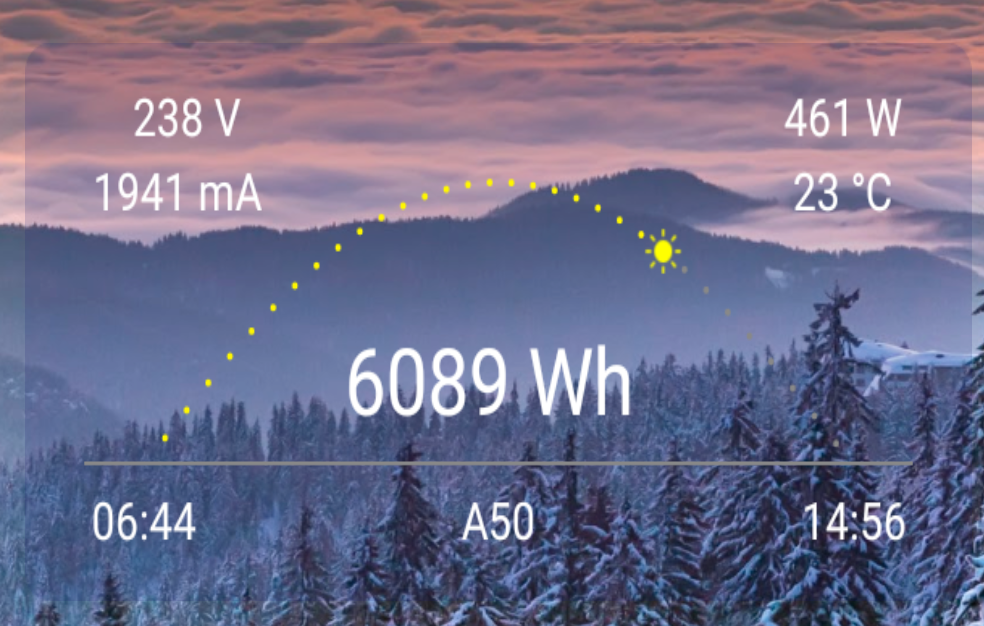
Ústředním bodem widgetu je slunce a jeho dráha.
Výkon regulátoru a sluneční aktivita jdou ruku v ruce, a když se podíváte ne sluneční křivku
a křivku výkonu regulátoru, tak jsou si většinou velmi podobné. Widget zobrazuje především hodnotu výroba,
která je základním posláním celého systému.
V případě, že je widget vypnutý (neaktivní), tak se v levém horním rohu objeví ikona
 a kliknutím na ni lze widget zapnout.
Ikona
a kliknutím na ni lze widget zapnout.
Ikona  signalizuje,
že widget nemá aktuální data a její stisk vyvolá aktualizaci dat.
Ikona
signalizuje,
že widget nemá aktuální data a její stisk vyvolá aktualizaci dat.
Ikona  informuje o problému se spojením,
nedostupný internet nebo server.
informuje o problému se spojením,
nedostupný internet nebo server.
Nastavení widgetu
Nastavení nabídne systém při přetažení widgetu na plochu, pozdější úpravy nastavení lze provést
kliknutím na pravý horní roh widgetu.
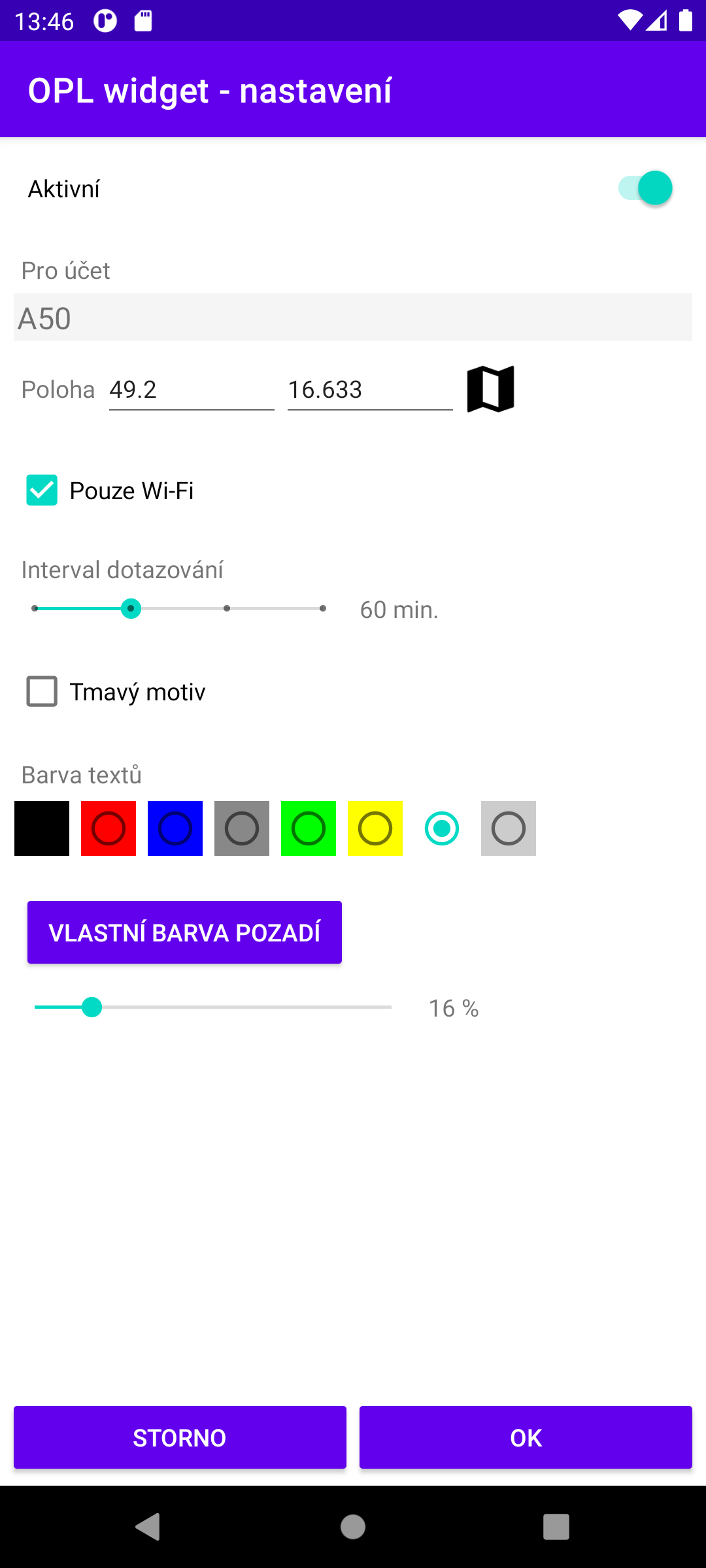
V nastavení uživatel vybere především účet a buď udělí aplikaci souhlas
ke zjištění polohy nebo sám zadá souřadnice, které widget potřebuje
pro výpočet časů východu a západu slunce. Uživatel si může zvolit barvu textů
i barvu a průhlednost pozadí, aby mu widget dobře ladil s plochou.
Datové okno
Kliknutím na plochu widgetu se uživatel dostane do datového okna.
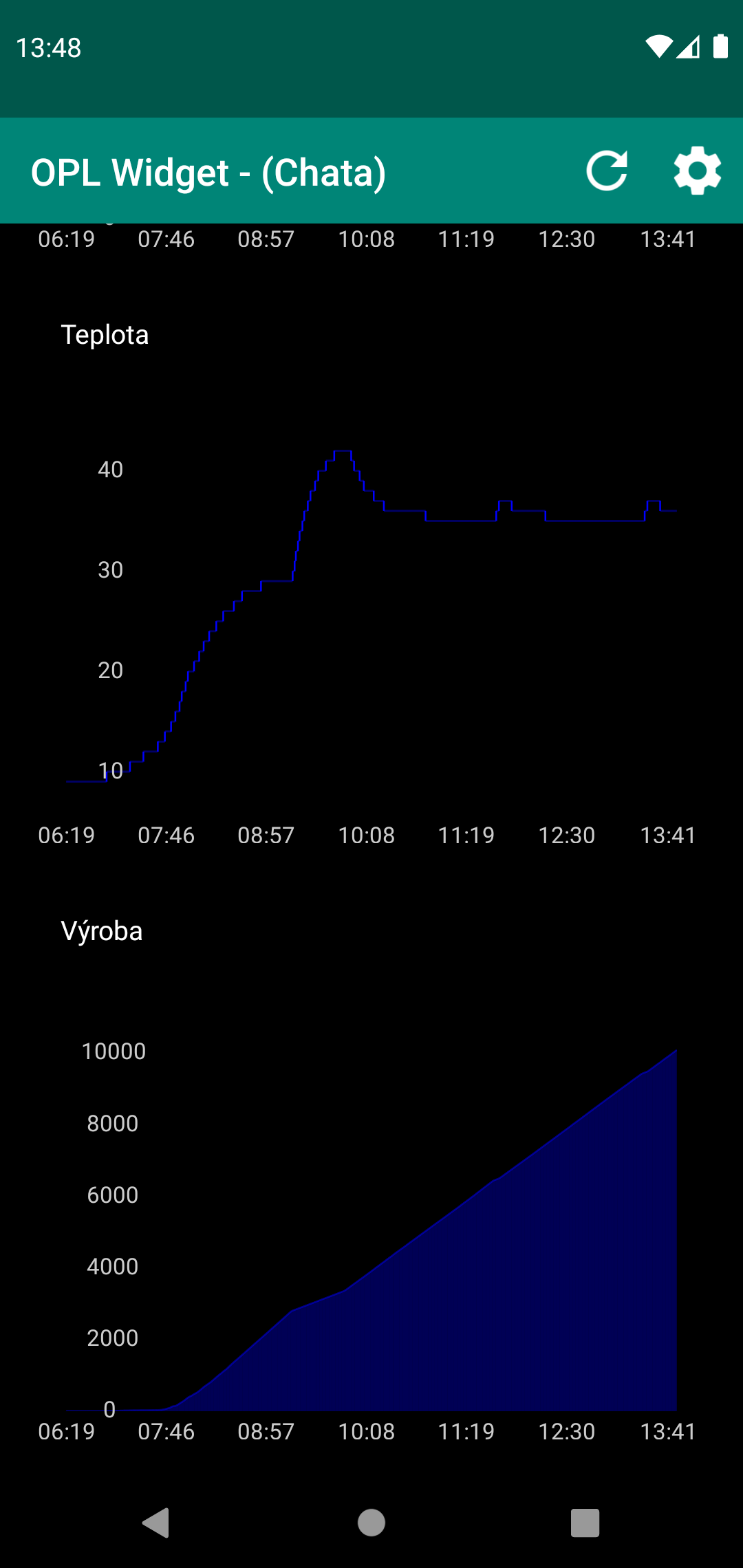
Zde může uživatel sledovat změny hodnot ve vteřinových intervalech.
Může si také nechat zobrazit grafy denních hodnot.
 přidat
účet.
V editaci účtu zadáte libovolný název účtu a pak zmiňované přístupové údaje uživatelské
jméno (případně heslo),
které jste obdrželi od společnosti SolarEco. K účtu si můžete přířadit i nějaký obrázek.
Když je hotovo, tak to ukončíte tlačítkem Uložit.
Po návratu z editačního okna do správy účtů ještě účet označíte jako aktivní.
To se dělá spínačem vpravo vedle názvu účtu, kliknutím zapnete / vypnete.
přidat
účet.
V editaci účtu zadáte libovolný název účtu a pak zmiňované přístupové údaje uživatelské
jméno (případně heslo),
které jste obdrželi od společnosti SolarEco. K účtu si můžete přířadit i nějaký obrázek.
Když je hotovo, tak to ukončíte tlačítkem Uložit.
Po návratu z editačního okna do správy účtů ještě účet označíte jako aktivní.
To se dělá spínačem vpravo vedle názvu účtu, kliknutím zapnete / vypnete.
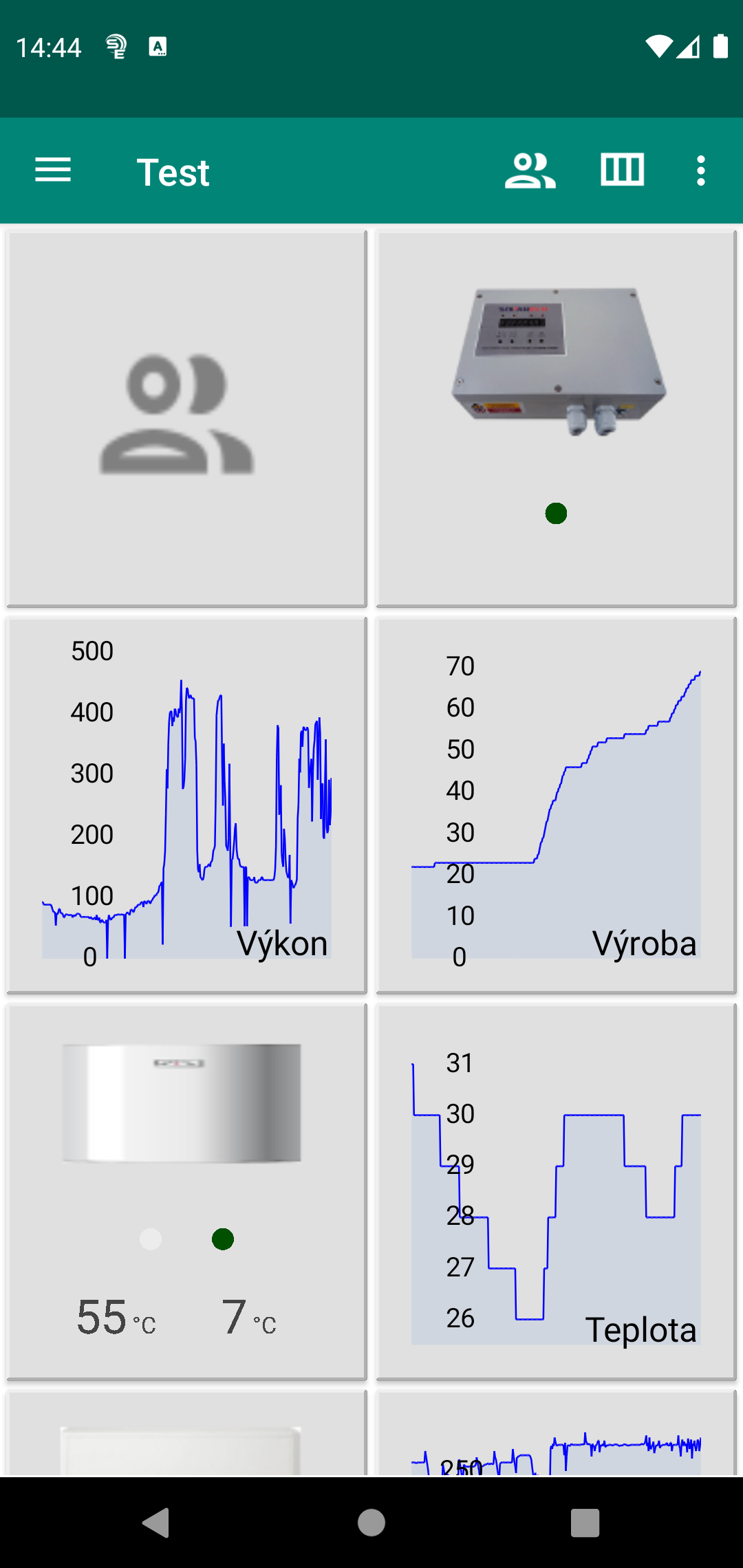
 pro rychlé přepínání mezi účty.
pro rychlé přepínání mezi účty.
 a umožní mu nahlédnout do seznamu vydaných verzí, kde zjistí, co je v aktualizované
verzi nového.
a umožní mu nahlédnout do seznamu vydaných verzí, kde zjistí, co je v aktualizované
verzi nového.
 pro otevření okna s více regulátory.
pro otevření okna s více regulátory.
 je zobrazena v případě, že má uživatel aktivní některou dlaždici s hodnotami regulátoru.
Pak má možnost přejít do okna grafy.
je zobrazena v případě, že má uživatel aktivní některou dlaždici s hodnotami regulátoru.
Pak má možnost přejít do okna grafy.
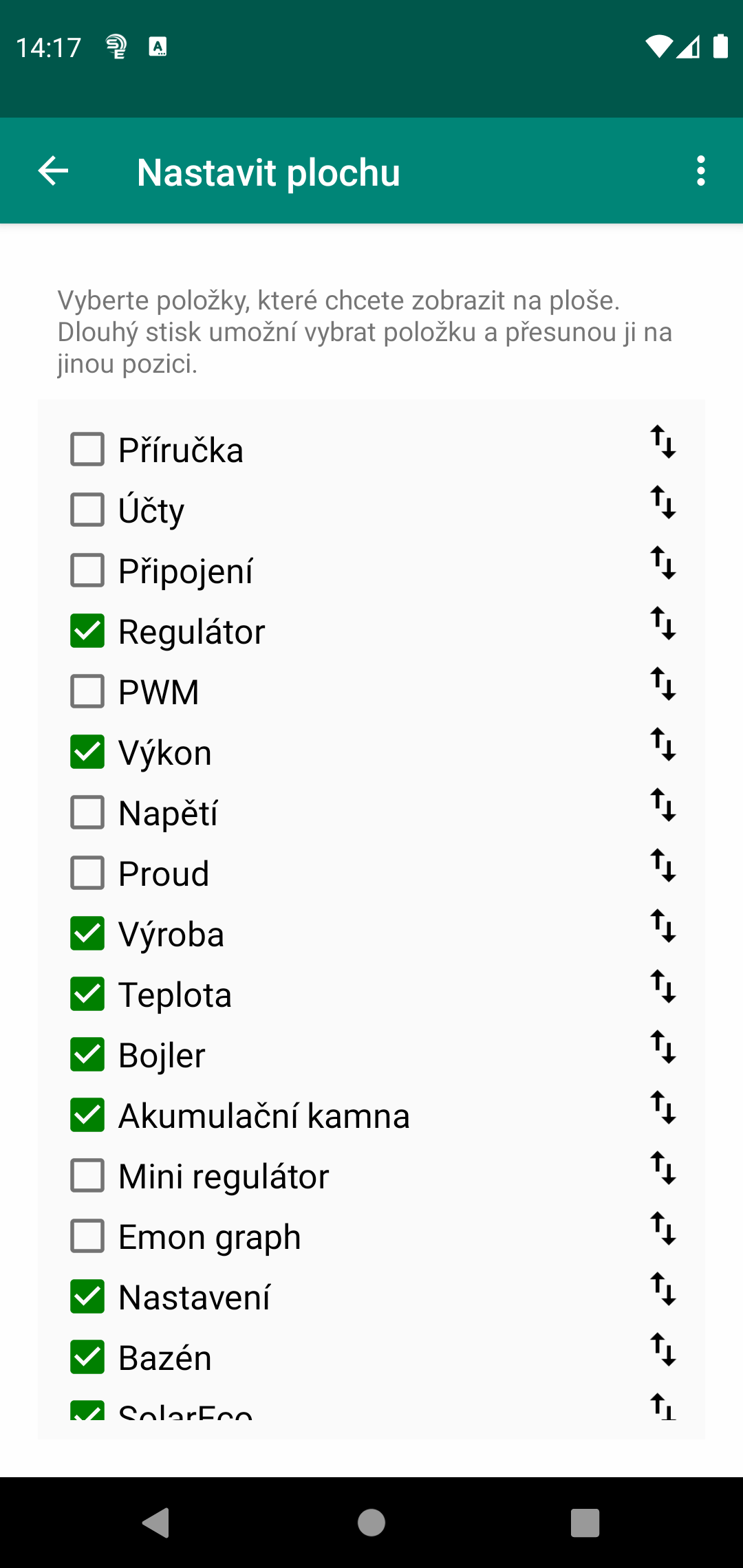
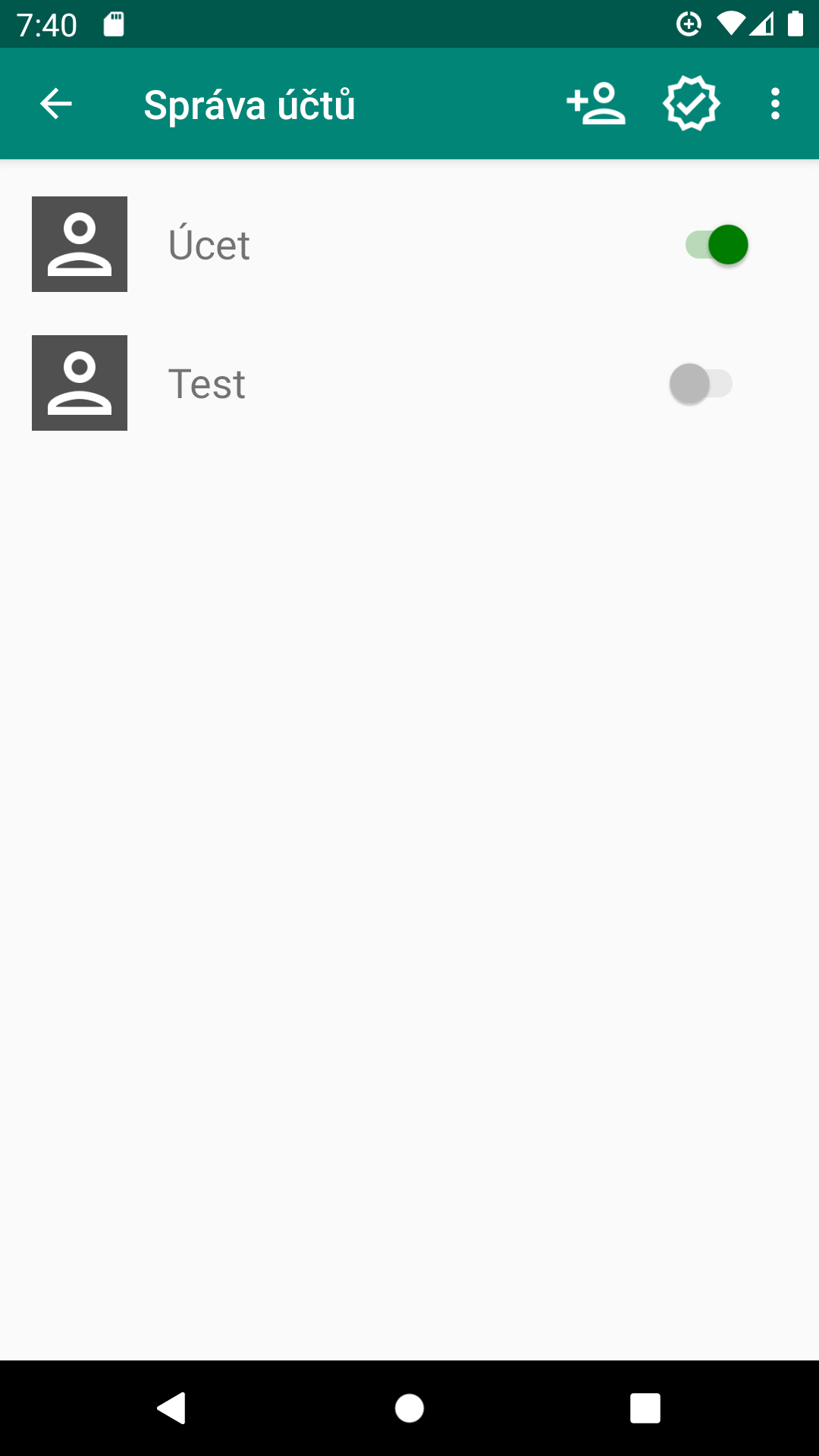
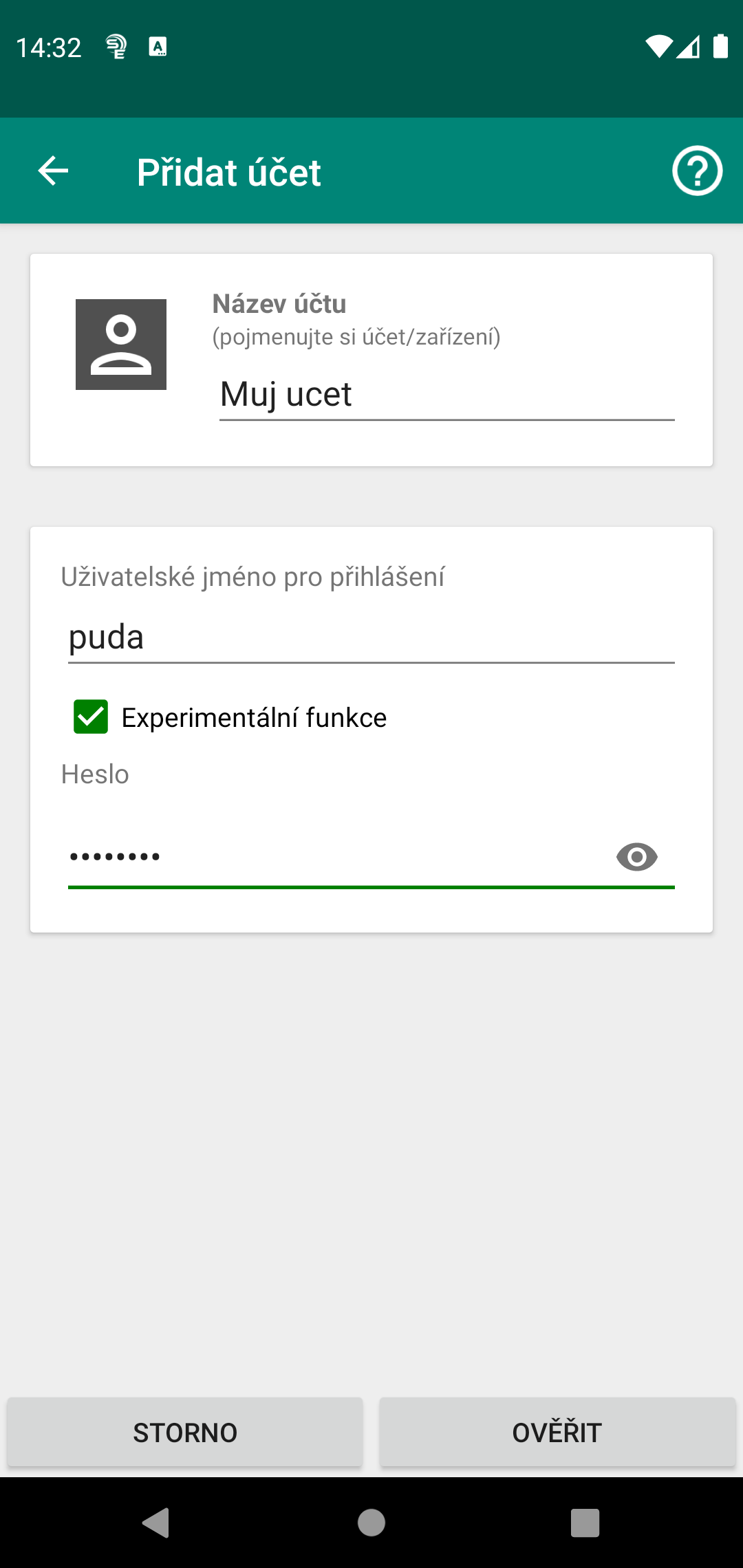
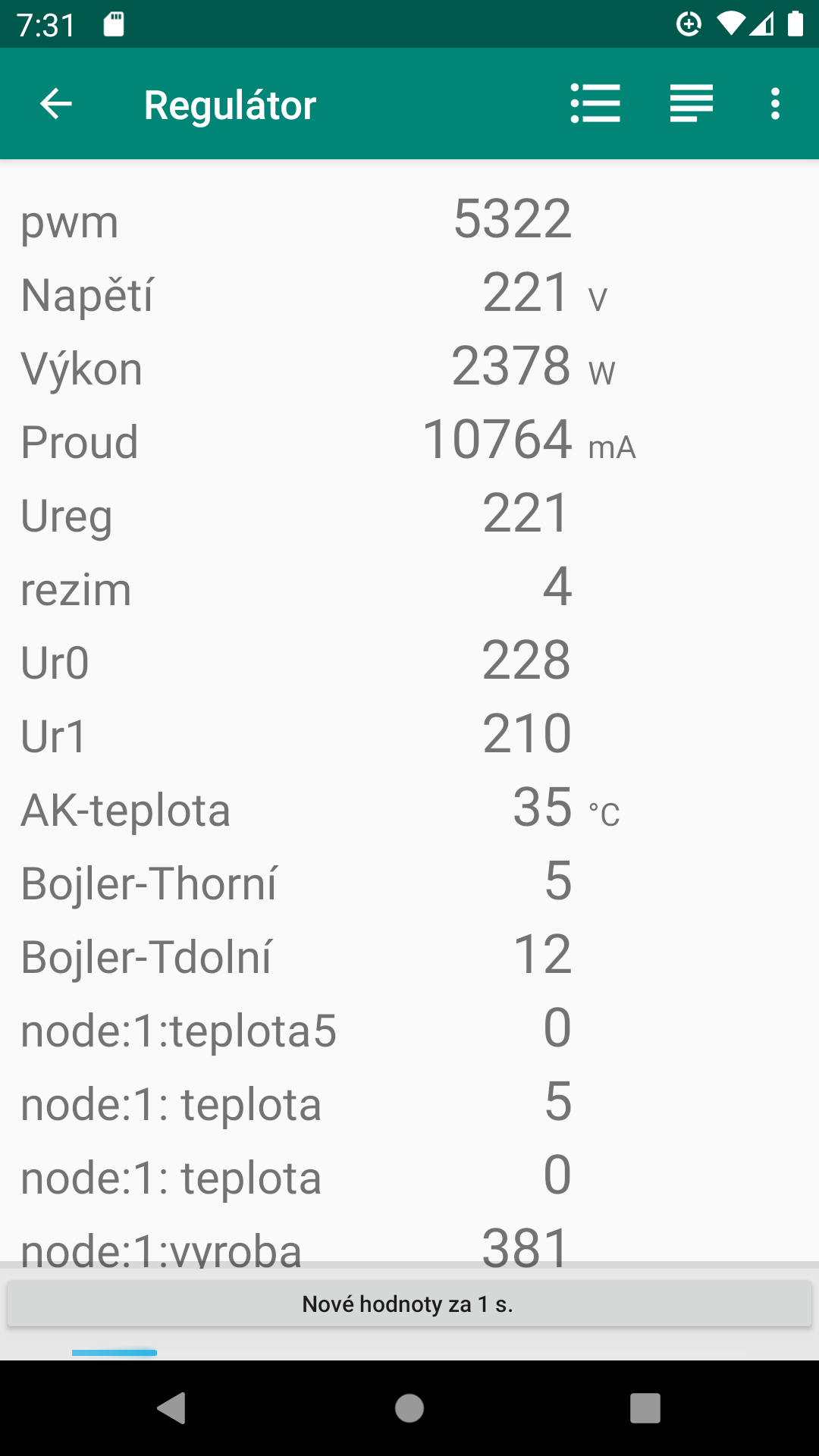
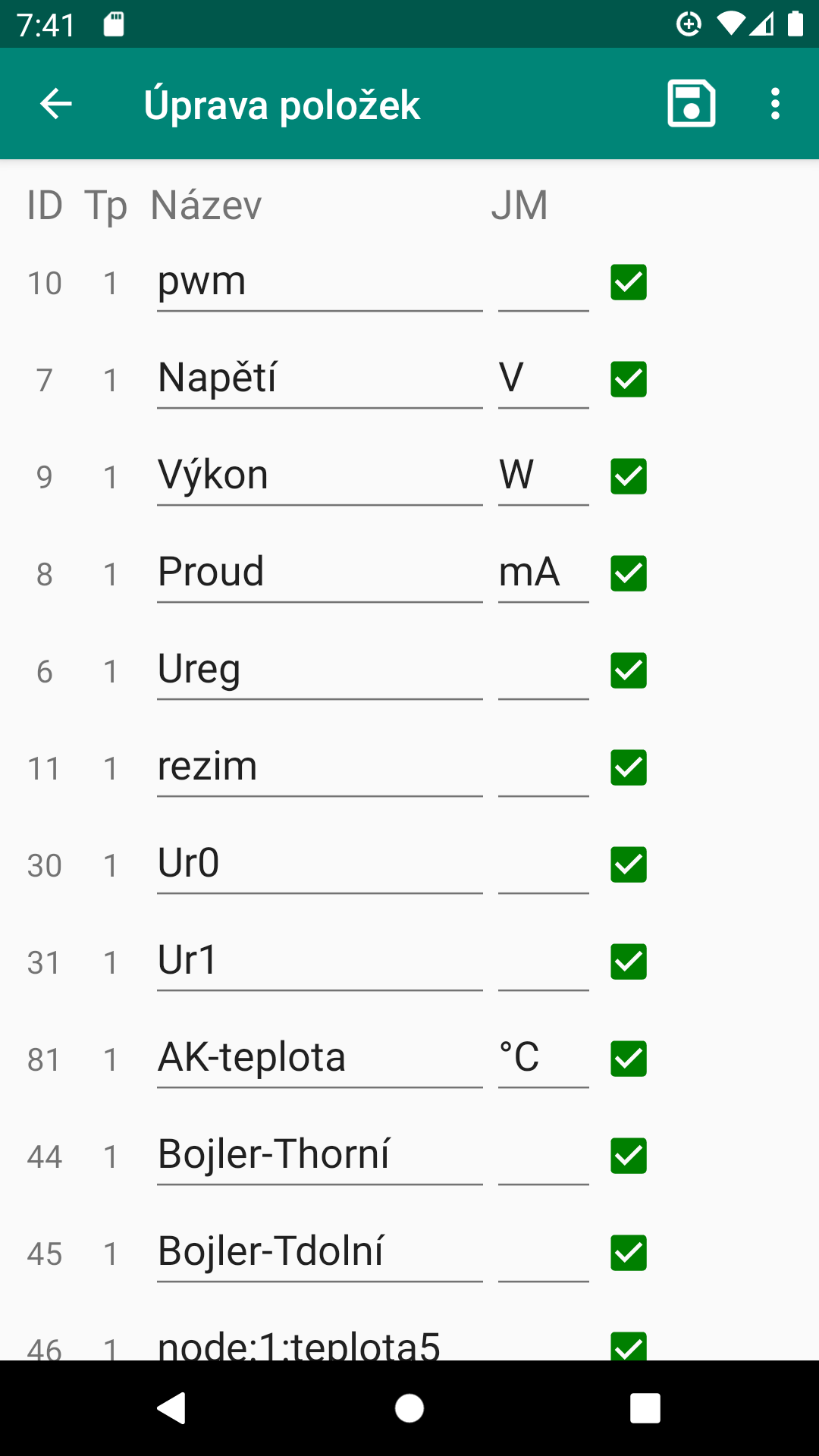
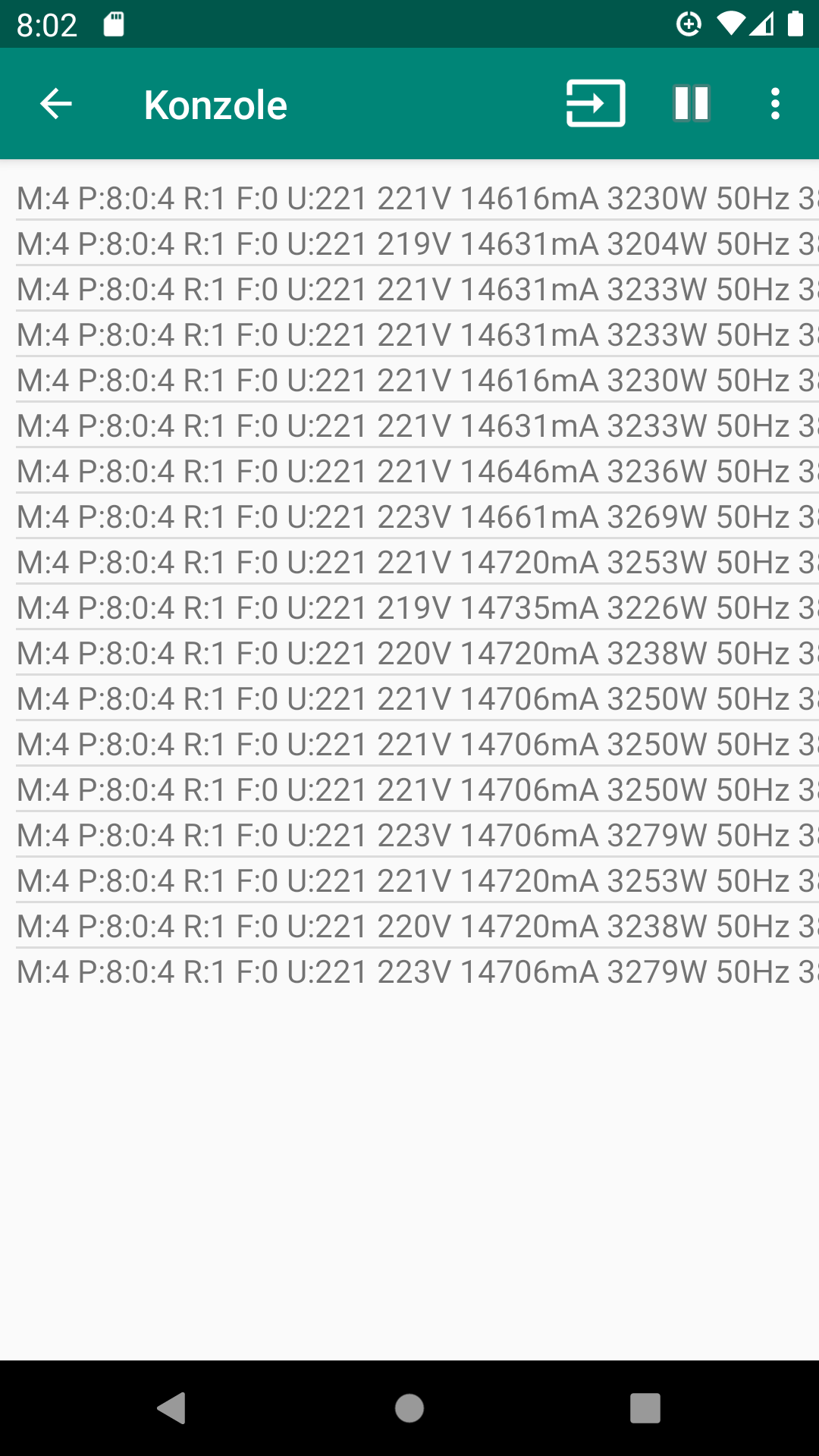
 slouží k přepnutí z pracovního módu a výstupu běžících hodnot do servisního módu
pro nastavní regulátoru. Po přechodu do servisního módu se na panelu akcí vedle
řádku
pro zadávání příkazů objeví ikona
slouží k přepnutí z pracovního módu a výstupu běžících hodnot do servisního módu
pro nastavní regulátoru. Po přechodu do servisního módu se na panelu akcí vedle
řádku
pro zadávání příkazů objeví ikona  .
Jejim stisknutím se odešle na regulártor znak ^, což regulátor přepne do servisního
režimu pro přijímání příkazů.
Kromě řídících znaků psaných do příkazového řádku lze k ovládání regulátoru využít
i některé funkce z menu okna, jako Soft RST OPL, Soft RST LAN a HW RST OPL.
.
Jejim stisknutím se odešle na regulártor znak ^, což regulátor přepne do servisního
režimu pro přijímání příkazů.
Kromě řídících znaků psaných do příkazového řádku lze k ovládání regulátoru využít
i některé funkce z menu okna, jako Soft RST OPL, Soft RST LAN a HW RST OPL.
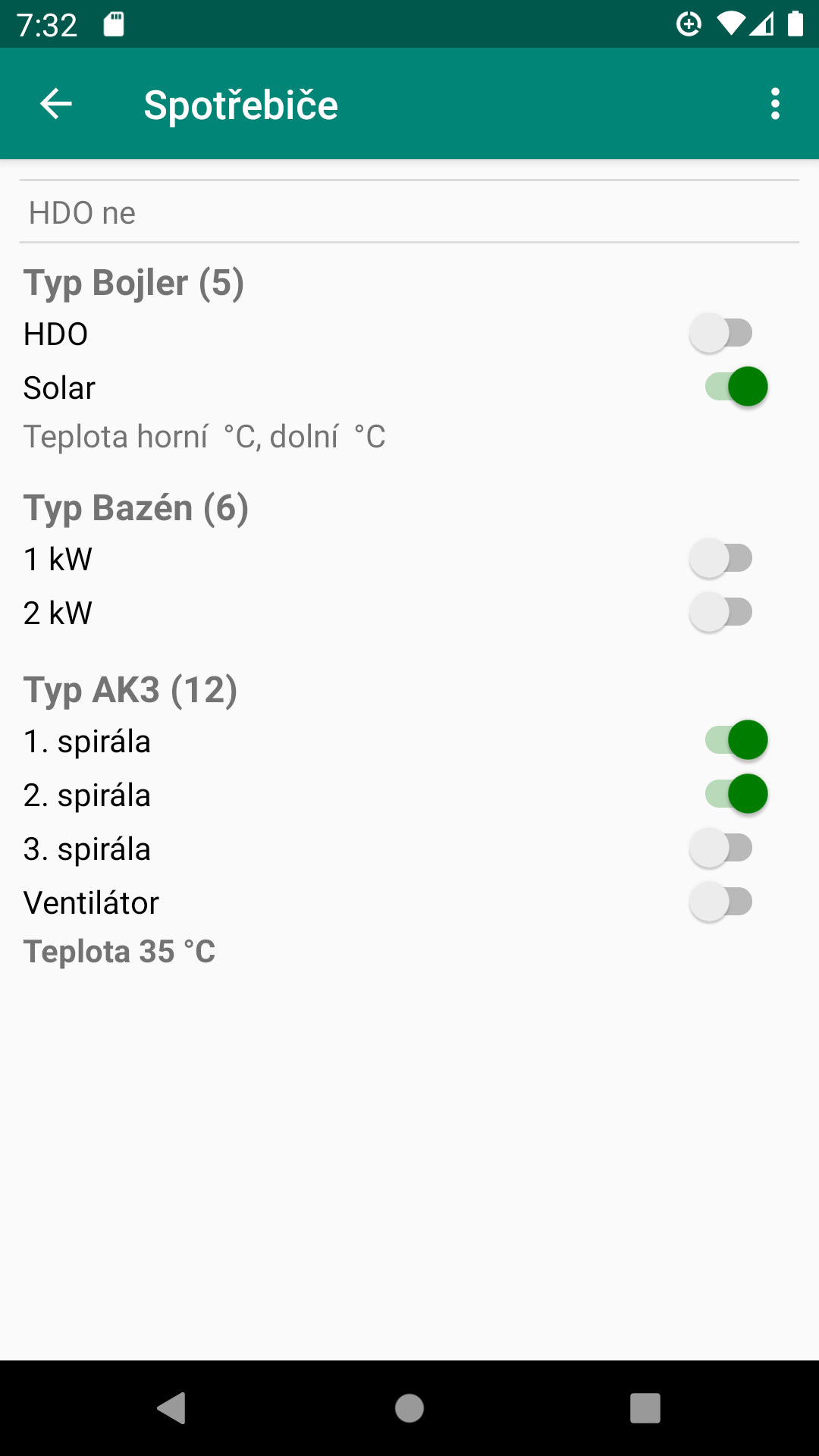
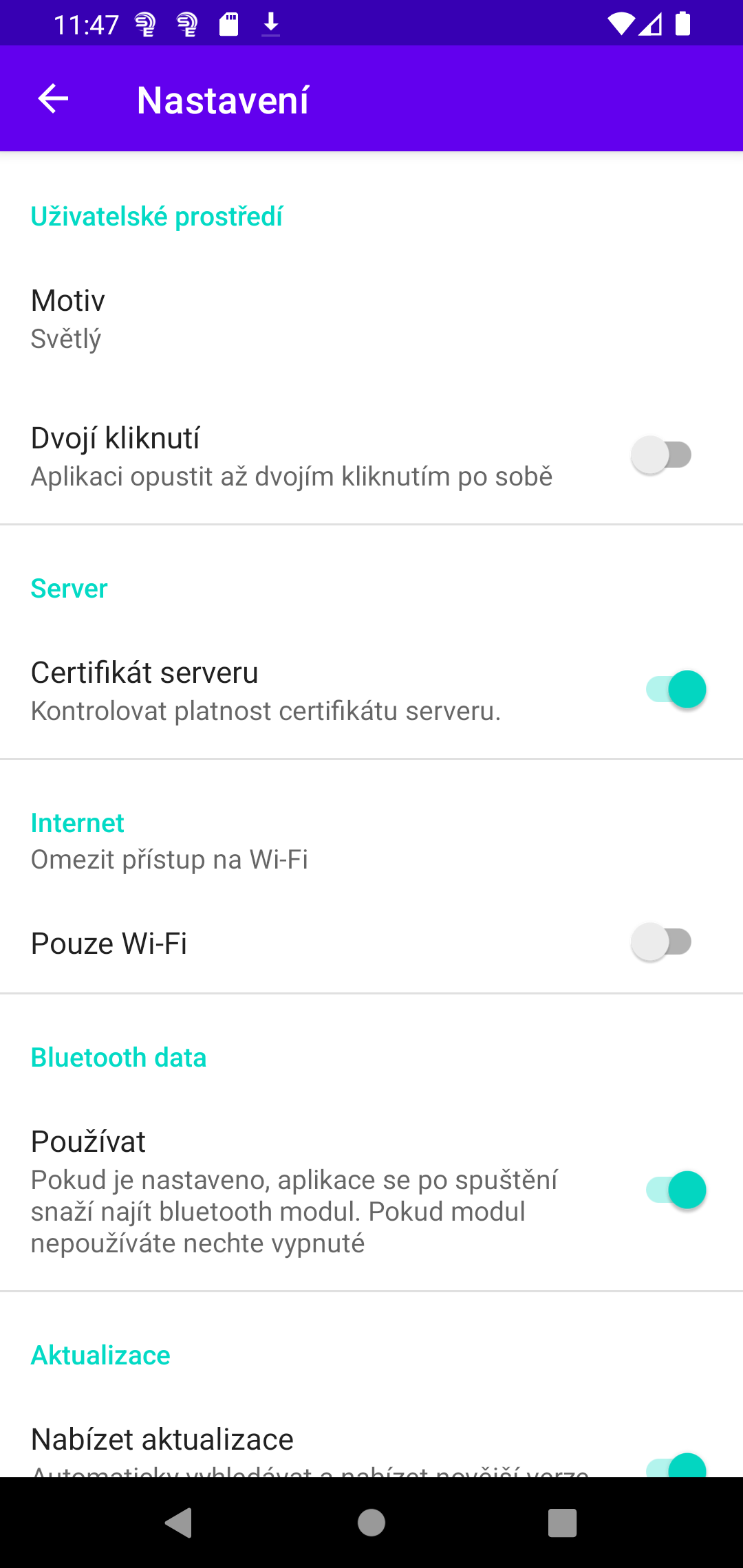
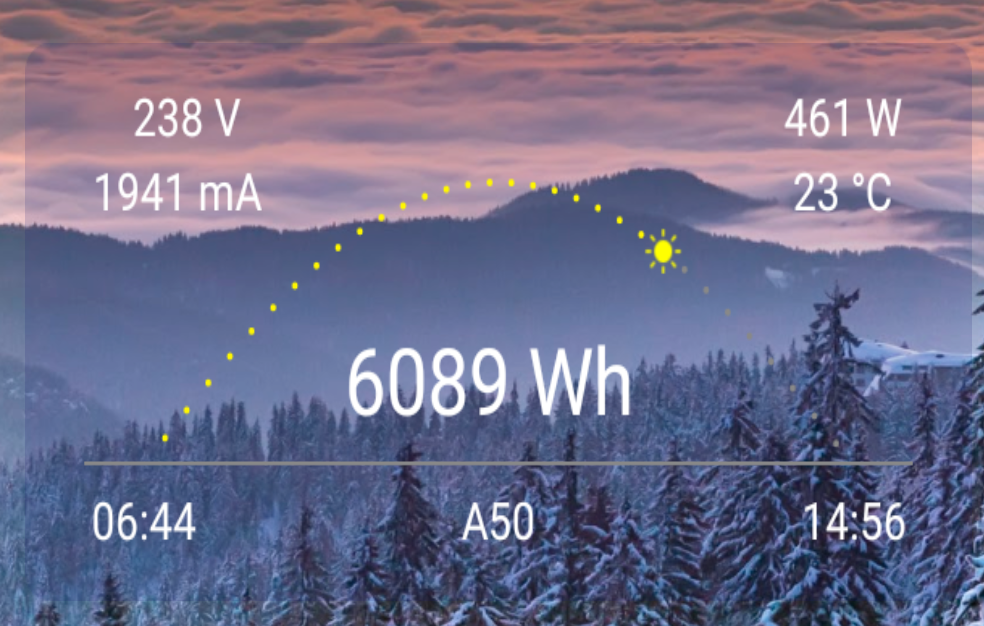
 a kliknutím na ni lze widget zapnout.
Ikona
a kliknutím na ni lze widget zapnout.
Ikona  signalizuje,
že widget nemá aktuální data a její stisk vyvolá aktualizaci dat.
Ikona
signalizuje,
že widget nemá aktuální data a její stisk vyvolá aktualizaci dat.
Ikona  informuje o problému se spojením,
nedostupný internet nebo server.
informuje o problému se spojením,
nedostupný internet nebo server.